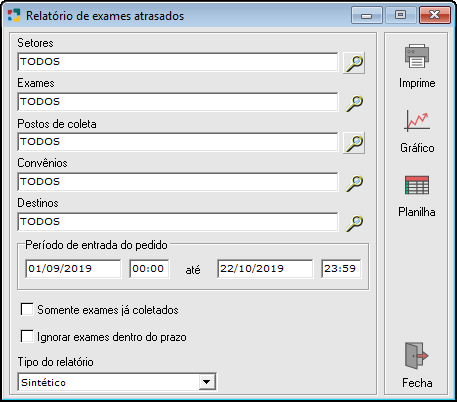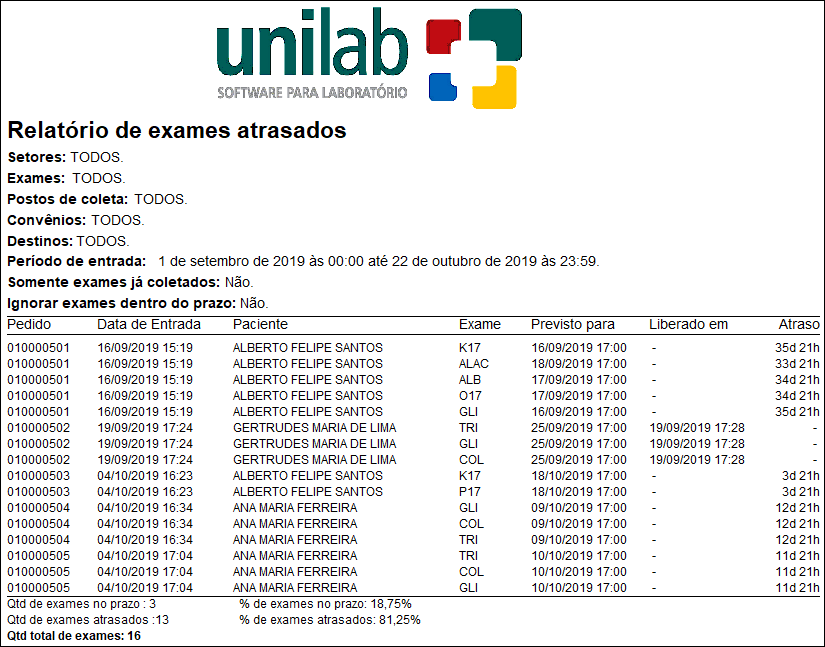Exames Atrasados
Caso seja necessário saber quais exames estão em Atraso, o Unilab possibilita o acesso a estas informações através do relatório Exames Atrasados.
Para acessar este relatório clicar no menu principal do sistema em Relatórios > Resultados > Exames Atrasados.
|
Fig. Tela de Relatório de Resultados Atrasados. |
Pressionar [F2] ou clicar na Lupa Setores: Informar o Setor específico se necessário ou importar o código utilizando uma das opções de seleção. Exames: Informar o código de um Exame específico se necessário ou importar o código utilizando uma das opções de seleção. Postos de Coleta: Informar o código de um posto de coleta específico se necessário ou importar o código utilizando uma das opções de seleção. Convênios: Informar o código de um Convênio específico se necessário ou importar o código utilizando uma das opções de seleção. Destinos: Selecionar um destino específico para a impressão do relatório caso seja necessário. Período de Entrada do Pedido: Informar a data inicial e final do período desejado; Somente exames já coletados: Marcar o checkbox para que o sistema filtre apenas os exames que já foram coletados. Ignorar exames dentro do prazo: Marcar o checkbox para que o sistema filtre apenas os exames que estão dentro do prazo informado. Tipo do Relatório: Selecionar o tipo Sintético (Resumido) ou o Analítico (Detalhado), logo abaixo teremos o exemplo de ambos. Planilha: Clicar no botão para a geração do relatório em modo planilha. Para gerar a planilha é necessário ter no computador um leitor de planilha como o Libre Office, Google Planilhas, Office, entre outros. |
|
Modelo de Relatório Tipo Sintético:
Fig. Tela de Relatório de Resultados Atrasados - Sintético. |
Modelo de Relatório Tipo Analítico:
Fig. Tela de Relatório de Resultados Atrasados - Analítico. |
Created with the Personal Edition of HelpNDoc: Effortlessly Convert Your Word Doc to an eBook: A Step-by-Step Guide